Jak co roku, generuję nowy certyfikat E-mail. Postanowiłem więc skorzystać z okazji i opisać procedurę generowania takiego certyfikatu dla zainteresowanych.
Do czego służy certyfikat E-mail?
W skrócie:
- potwierdza Twoją tożsamość,
- pozwala na szyfrowanie wiadomości.
Jeśli chodzi o potwierdzenie tożsamości, nie chodzi tu oczywiście o potwierdzenie Twoich danych personalnych itd.
Wystawca certyfikatu tego nie czyni, potwierdzany jest tylko e-mail, na który certyfikat jest wysyłany.
Każdy nadawca posiada swój unikalny certyfikat, o ile go sobie wyrobił 😉
Jeśli zostanie zgubiony, należy go jak najszybciej unieważnić (ta procedura nie zostanie opisana).
Gdzie wygenerować certyfikat?
Od kilku lat korzystam z Comodo FREE Personal Secure Email Certificate:
https://www.instantssl.com/ssl-certificate-products/free-email-certificate.html
Jak wygenerować certyfikat?
Sprawa nie jest taka prosta jak się wydaje, ponieważ kompatybilność z przeglądarkami jest dość słaba.
Oszczędzę Ci czasu i od razu napiszę, że nie zrobisz tego ani w Microsoft Edge, ani w Chrome.
Być może trzeba coś przestawić, nadać jakieś uprawnienia, nie wiem, nie wnikałem…

Odpaliłem więc Firefoxa i na tej przeglądarce opiszę całą procedurę.
Formularz jest prosty, podajemy:
- imię i nazwisko,
- adres e-mail,
- kraj,
- siłę klucza,
- hasło anulowania certyfikatu,
- zgodę na opcjonalny Newsletter.
Zgadzamy się z postanowieniami regulaminu i przechodzimy dalej.

W następnym kroku powinniśmy dostać taki o to komunikat:

Sprawdzamy swój E-mail i klikamy w zawarty w wiadomości link:
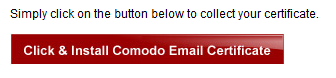
Przeglądarka potwierdzi zaimportowanie certyfikatu komunikatem:
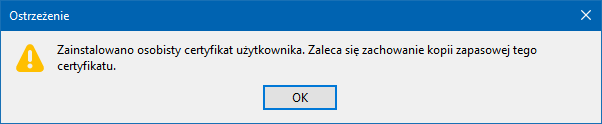
Połowa drogi za nami.
Eksport i import certyfikatu
Eksport
Zgodnie z zaleceniami tworzymy kopię certyfikatu.
Wchodzimy w ustawienia Firefoxa:
następnie Certyfikaty -> Wyświetl certyfikaty
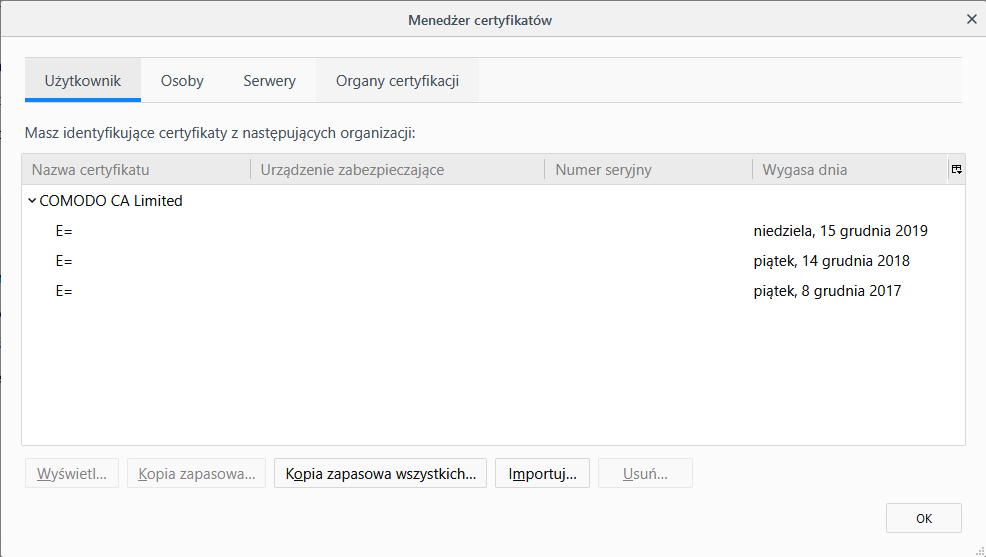
Znajdujemy nasz nowo utworzony certyfikat i klikamy Kopia zapasowa…
Przy zapisie na dysku zostaniemy poproszeni o podanie hasła zabezpieczającego.
Import
Procedurę importu opiszę na przykładzie klienta pocztowego Thunderbird, gdyż z takiego korzystam.
Ustawienia kont -> [Tu Twoje konto E-mail] -> Zabezpieczenia

Klikamy w Zarządzaj certyfikatami, gdzie importujemy wcześniej zapisany certyfikat.
Okno Managera Certyfikatów wygląda dokładnie tak samo jak pokazane wcześniej w Firefox (użyte do eksportu), więc go nie wklejam.
Po zaimportowaniu wybieramy Certyfikat do cyfrowego podpisywania wysyłanych wiadomości i Szyfrowania wiadomości (widoczne na powyższym screenie).
Tworzenie wiadomości
Przy tworzeniu nowej wiadomości wchodzimy w zabezpieczenia, skąd możemy wybrać odpowiednio:
- Zaszyfruj tę wiadomość,
- Podpisz cyfrowo tę wiadomość.

Żeby nie robić tego za każdym razem, możemy dla danego konta ustawić preferowane ustawienia.
Po podpisaniu nasza wiadomość będzie oznaczona odpowiednim stempelkiem:
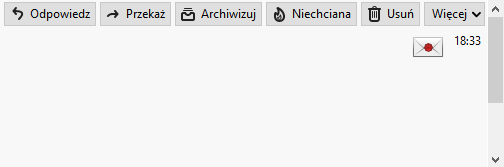
Aby zaszyfrować wiadomość, musimy posiadać certyfikat szyfrujący odbiorcy.
Ikonki wiadomości będą wtedy wyglądały tak:
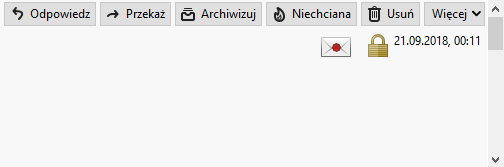

Darmowe certyfikaty roczne od Comodo zostały wycofane, a zamiast nich 30 dniowe.
Szkoda 🙁 Więcej pod adresem: https://www.instantssl.com/secure-email-certificates-s-mime.